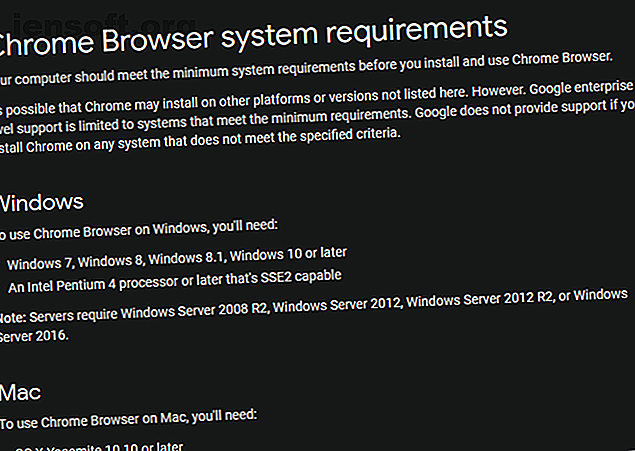
6 tegn Det er tid til at udskifte din Mac
Reklame
Mens Apples computerhardware varer lang tid, er du stadig nødt til at sige farvel til din Mac på et tidspunkt. Hvis du har haft problemer med din maskine, kan du måske spekulere på, hvornår du skal få en ny MacBook, eller om du skulle blive hos din nuværende en lidt længere tid.
Lad os se på nogle af de vigtigste tegn på, at din Mac er forældet. Vi ser på måder, du kan løse disse problemer på, plus overveje, om det er tid til at købe en ny computer.
Hvor længe varer Mac'er?
Uanset om du registrerer din gamle maskine eller tænker på værdien af et nyt køb, kan du undre dig over, hvor længe MacBooks og andre Mac-modeller holder.
Der er ikke et nøjagtigt svar på dette, da det afhænger af en række faktorer. En person, der kun bruger deres Mac til webbrowsing, kan slippe af med at bruge den samme maskine i længere tid end nogen, der kører snesevis af apps og udfører højintensitetsopgaver som videoredigering.
Definitionerne fra Apples vintage og forældede produktside giver en idé om enhedens levetid. Vintage- produkter er enheder, der ophørte med at blive fremstillet for mellem fem og syv år siden. Et produkt betragtes som forældet, hvis det blev afbrudt for mere end syv år siden.
Når vi ser på macOS-kompatibilitet (diskuteret nedenfor), kan vi se, at Mac'er generelt er berettigede til den nyeste macOS-version i cirka syv år. Apple understøtter generelt hver macOS-version i tre år.
Tredjepartsapps er lidt mere generøse. Fra dette tidspunkt kræver populære apps som Chrome, Dropbox og Spotify alle OS X 10.10 Yosemite (udgivet i 2014) eller nyere.

Når du tager alt dette sammen, siger du, at du købte en splinterny Mac i 2019. Den vil sandsynligvis modtage macOS-opdateringer indtil 2026. OS, der blev frigivet i 2026, ville modtage support fra Apple indtil 2029, og de fleste tredjepartsværktøjer indtil mindst 2031.
Dette betyder, at du generelt kan forvente cirka 10 års levetid fra en Mac, idet du forhindrer uforudsete hardwareproblemer. Lad os nu se på nogle tegn på, at din Mac er ved slutningen af sin levetid.
1. Du kan ikke køre den nyeste version af macOS

Hvert år omkring september / oktober frigiver Apple en ny version af macOS. Mac-modeller fra de sidste par år er i stand til at køre det. Dette betyder, at hvis din computer ikke opgraderer til den nyeste udgave af macOS, bliver den forældet.
I skrivende stund er frigivelsen af macOS 10.15 Catalina nært forestående. Følgende Mac-modeller modtager opdateringen:
- MacBook (2015 og senere)
- MacBook Air (2012 og senere)
- MacBook Pro (2012 og senere)
- iMac (2012 og senere)
- iMac Pro (2017 og senere)
- Mac Pro (2013 og senere)
- Mac mini (2012 og senere)
Hvis din computer ikke er på denne liste, er den sandsynligvis indtastet forældet status. Som nævnt tidligere, mens du ikke får nogen nye macOS-funktioner, vil du stadig kunne bruge din computer som den er i et stykke tid.
Men efter et år eller to modtager du ikke sikkerhedsopdateringer, og tredjepartssoftware kan muligvis stoppe med at fungere. Dette betyder, at du snart skal overveje at opgradere.
2. En konstant mangel på fri plads

Efterhånden som teknologien skrider frem, tager apps og filer fortsat større plads. Dette resulterer i en konstant kamp for fri plads for alle, der har en ældre maskine med en behagelig mængde opbevaring.
Hvis du har en 128 GB eller endda 256 GB SSD i din MacBook, skal du sandsynligvis jonglere filer for konstant at frigøre plads. Dette kan betyde, at du frigør plads på din Mac Sådan frigøres plads på Mac: 8 tip og tricks, du har brug for at vide, hvordan du frigør plads på Mac: 8 tip og tricks, du har brug for at vide, løber tør for lagerplads på din Mac? Her er flere måder at frigøre plads på Mac og genvinde dit drevplads! Læs mere, når det er muligt, eller eventuelt tilføje mere lagerplads til din Mac Sådan føjes mere lagerplads til din MacBook: 6 metoder, der fungerer Sådan føjes mere lagerplads til din MacBook: 6 metoder, der fungerer, der løber tør for plads på din MacBook? Her er alle dine muligheder for at tilføje mere lagerplads til din MacBook. Læs mere med en ekstern harddisk eller andre metoder.
Du kan bruge disse løsninger til at overleve med en lille mængde plads i et stykke tid. Men når du først er blevet syg af dem, er det tid til at opgradere til en ny Mac med masser af lagerplads.
3. Din maskins komponenter er ikke stærke nok

Din lagringsdisk er kun en computerkomponent, der falder med alderen. Manglende RAM vil forhindre dig i at køre mange applikationer på én gang, og en gammel CPU betyder, at opgaver som at redigere 4K-video er ekstremt langsomt eller umuligt. Du vil også bemærke, at den generelle systemydelse lider.
En anden komponent, der tager et hit gennem årene, er batteriet i MacBooks. Genopladelige batterier har kun et vist antal cykler, før de "bruges" og holder ikke opladning længe. macOS vil advare dig, når dit batteri er ved at være slut på sin levetid.
Hvis du har brugt batteriet i vid udstrækning, kan det kun vare en times tid, før du skal oplade det. Du kan omgå dette ved altid at bruge din bærbare computer på opladeren, men det ofrer selvfølgelig portabiliteten.
Hvis du har en ældre Mac, kan du muligvis opgradere eller afbøde disse problemer noget ved at tilføje mere RAM Sådan opgraderes RAM på din Mac Sådan opgraderer du RAM på din Mac Lær hvordan du kontrollerer, om du kan udskifte din Mac's RAM, hvor man kan købe RAM, og hvordan man opgraderer det i denne Mac RAM-opgraderingsguide. Læs mere, bytt HDD efter en SSD eller udskift batteriet. Dette er dog dybest set umuligt på nyere Mac-modeller, da de fleste komponenter er loddet til bundkortet.
De penge, du vil bruge på en professionel hardwareopgradering eller udskiftning af batteri, er næsten helt sikkert bedre sat til en ny maskine. Apples serviceside angiver, at det koster mellem $ 129 og $ 199 for en Mac-batteriudskiftning, hvilket ikke er billigt.
4. Hardwareskader

En åbenlys grund til, at du har brug for at udskifte din MacBook, er, når den lider alvorlig fysisk skade. Måske tabte du den og beskadigede harddisken eller smed skærmen ned på noget affald og knækkede det.
I disse tilfælde er din computer ubrugelig, indtil du fikseret den eller udskifter den. Og som beskrevet ovenfor giver det ikke meget mening at hælde hundreder af dollars i en forældet maskine, når du kan få en ny, der vil vare længere.
Bortset fra en større hardwarekatastrofe kan en lang liste med små problemer hurtigt også blive et stort problem. En gammel computer er ofte meget som en gammel bil. Du kan leve med et par ulige problemer, hvis de ikke påvirker din evne til at bruge det ordentligt, men til sidst vil noget stort gå galt, og du bliver nødt til at beslutte, om du skal løse det eller opgradere.
Små problemer, ligesom din oplader ikke fungerer, medmindre den er på det rigtige sted, døde pixels på skærmen, fastgjorte taster og knitrende højttalere er ikke nødvendigvis årsag til udskiftning. Men når din computer har så mange små påfald, at den næppe kan bruges, skal du skære dine tab og se på en udskiftningsmaskine, der vil yde meget bedre.
5. Hyppige softwareproblemer

En forældet Mac kan også manifestere sig gennem softwareproblemer. Du oplever måske hyppige OS-frysninger, hvor alt bliver reagerende. Andre almindelige problemer inkluderer visuelle fejl og tilfældige nedlukninger.
Når du oplever disse, skal du sørge for, at du har nok plads fri som diskuteret tidligere. Hvis en SMC og PRAM nulstilles Sådan udføres en SMC og PRAM / NVRAM nulstilling på din Mac Sådan udføres en SMC og PRAM / NVRAM nulstilling på din Mac En nulstilling af SMC og PRAM / NVRAM kan hjælpe enhver Mac, inklusive MacBook Pro og MacBook Air, kør glat igen. Læs mere Løs ikke problemet, skal du prøve at geninstallere macOS Sådan geninstalleres macOS til en hurtig og knirkende ren Mac Sådan geninstalleres macOS til en hurtig og knirkende ren Mac Har du brug for at gendanne din Mac til fabriksindstillinger? Her er, hvordan du installerer en ny kopi af macOS og sletter alt. Læs mere og se, om dine problemer vedvarer.
Forhåbentlig forsvinder de efter denne fejlfinding. Men hvis ikke, har du sandsynligvis hardwareproblemer og bør du overveje at opgradere din Mac.
6. Timingen er rigtig

Måske er du klar til at opgradere din Mac, men du kan leve med de problemer, den har, og ikke behøver at købe en med det samme. I dette tilfælde skal du vente på det rigtige tidspunkt for at få en ny Mac.
Apple udgiver nye modeller til de fleste Mac-maskiner årligt. Du skal ikke købe en lige før de nye modeller frigives, da du kan vente lidt længere på at få en splinterny maskine, der vil vare længere til samme pris.
Før du køber, skal du tjekke MacRumors Buyer's Guide. Dette holder styr på Apple-hardwareudgivelser, så du ikke bliver fanget med at bruge fuld pris på en gammel model.
Hvis du ikke har råd til den nyeste model eller vil spare nogle penge, kan du vælge en ældre eller renoveret model. Husk bare, at jo ældre computeren du køber, jo før bliver den forældet.
Se nogle tip til at spare penge, når du køber en MacBook 5 måder at spare penge på, når du køber en MacBook 5 måder at spare penge på, når du køber en MacBook Leder du efter en billig MacBook? Her er nogle nyttige tip til at spare flest penge, når du køber en Mac-bærbar computer. Læs mere for rådgivning.
Ved hvornår du skal få en ny Mac
Vi har set på de vigtigste tegn på, at det er tid til at opgradere din MacBook eller iMac, plus hvor længe en Mac generelt varer. Din nøjagtige kilometertal varierer med dine brugs- og databehandlingsbehov, men det er tydeligt, at Mac-computere har et pålideligt ry af en grund.
Hvis du virkelig ikke har råd til en ny maskine i øjeblikket, skal du kigge på måder, hvor man får en gammel Mac til at føle sig som ny. Hvordan man laver en gammel Mac, MacBook eller iMac hurtigere Hvordan man laver en gammel Mac, MacBook eller iMac Hurtigere Vil du få din gamle Mac til at køre hurtigere? Her er nogle tip til, hvordan du får din Mac til at føle dig hurtigere, selvom den er super gammel. Læs mere . Og hvis din Mac er blevet langsommere efter at have opdateret den, skal du bruge disse tip til at forbedre hastigheden og ydeevnen for det nyligt opdaterede system 3 måder at fremskynde macOS Catalina og forbedre ydelsen 3 måder at fremskynde macOS Catalina og forbedre ydelsen Hvis du opdaterede til macOS Catalina og find ud af, at dit system er langsomt, her er nogle enkle rettelser, der hjælper med at gendanne ydeevne. Læs mere .
Udforsk mere om: Købstips, hardwaretips, iMac, Mac-tip, MacBook, .

